在Google Play商店發布 – Visual Studio App Center | Microsoft學習,在Google Play遊戲機上發布一個應用程序
在Google Play遊戲機上發布一個應用程序
Contents
這一頁 創建一個服務帳戶 打開.
在Google Play商店上發布
在Google Play商店上發布更新,包括App Center的Alpha和Beta Tracks.
先決條件
- Google要求您的Google Play應用程序的第一個版本通過Google Console發佈在生產中.
- Google Play開發人員帳戶. 如果您沒有一個,則可以在Google開發人員帳戶門戶上註冊.
- 確保您有一個API項目和一個應用程序中心的服務帳戶,以創建Google商店連接並代表您訪問Google API.
- 查看Beta和Alpha的先決條件,以獲取有關這些曲目的更多信息.
- 配置Google的應用程序簽名以發布應用程序捆綁文件文件 .Aab Android.
聯絡您的API項目
要訪問Google API,請將您的Google Play控制台鏈接到Google API項目. 在大多數情況下,我們建議您創建一個API項目,儘管當前的API用戶可以創建指向現有API項目的鏈接. 請記住,每個API項目只能鏈接到一個Google Play遊戲機帳戶.
創建API項目
- 在Google Play遊戲機上訪問Google API訪問頁面.
- 接受使用條件.
- 點擊 創建新項目(創建一個項目).
- API項目將自動生成並鏈接到您的Google Play控制台.
使用現有API項目
- 如果您已經是Google Play開發人員API的用戶,則可以通過遵循以下步驟來創建指向您現有API項目的鏈接. 如果未列出API -to -Link項目,請檢查您的Google Play Console帳戶是否指定為所有者,Google Play開發人員API已激活.
- 在Google Play遊戲機上訪問Google API訪問頁面.
- 接受API的使用條件.
- 選擇要鏈接的項目.
- 點擊 關聯.
API訪問客戶配置
創建Google服務帳戶的其他優點之一是從構建服務器訪問API,而無需提供您的個人用戶識別信息. 這是有關Google服務帳戶配置的一步 – 按步驟指南:
在Google Play遊戲機上訪問Google API訪問頁面.
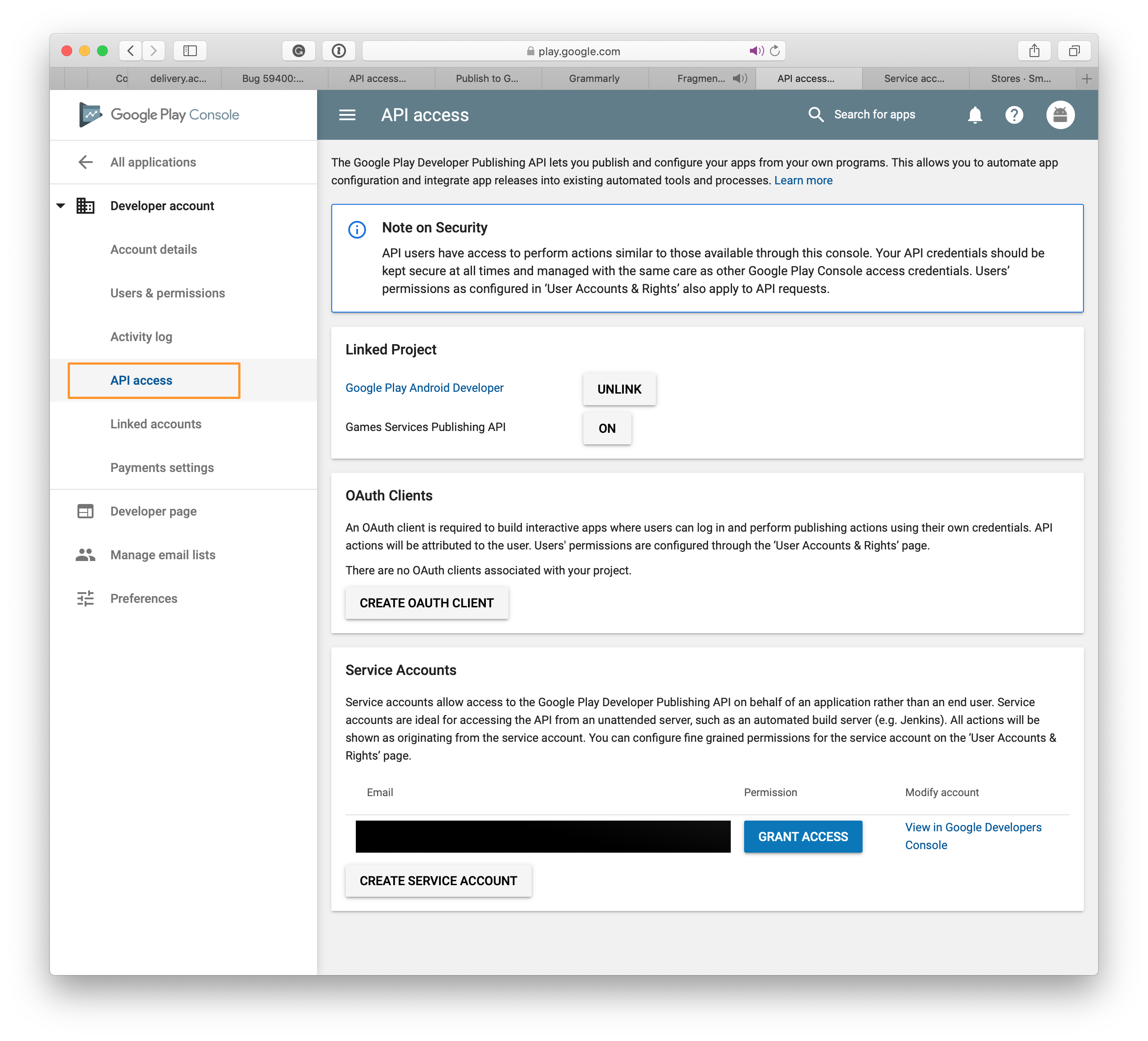
以下 服務帳戶, 點擊按鈕 創建一個服務帳戶 開始過程.
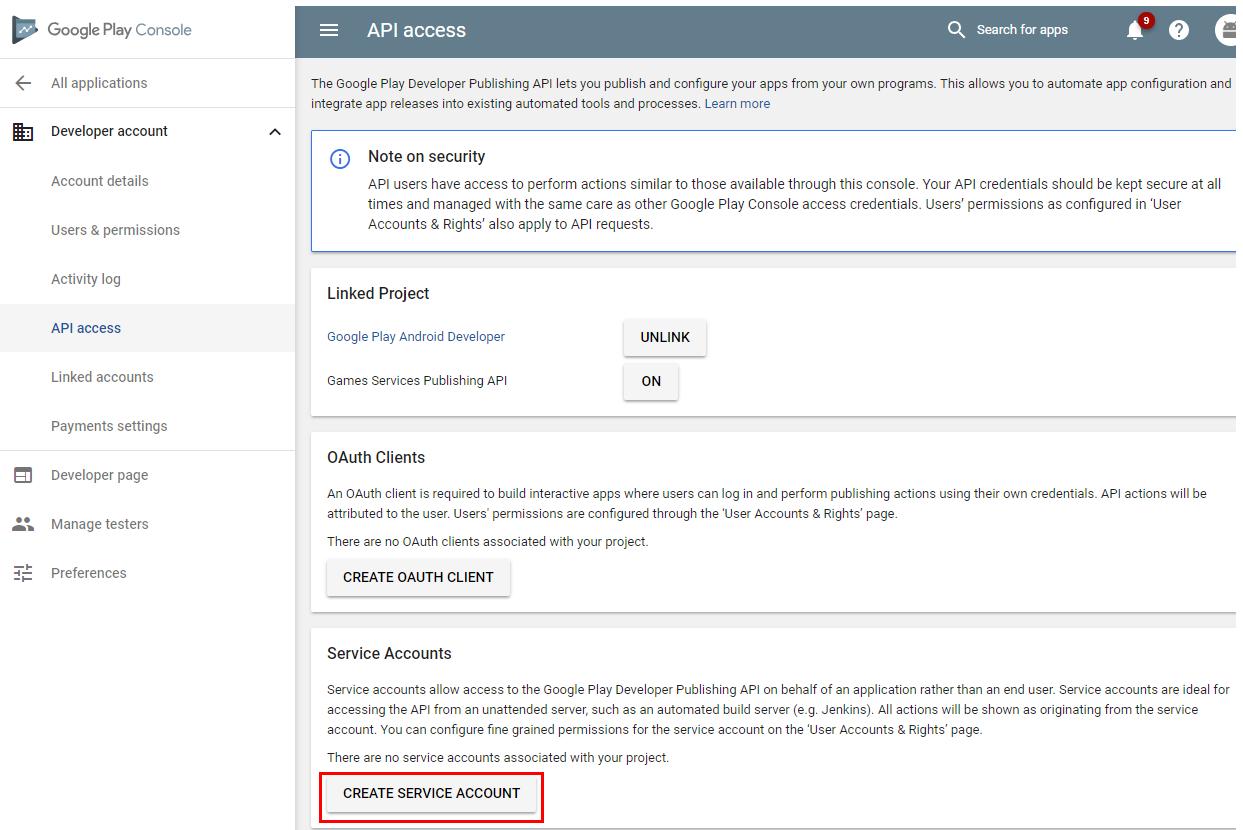
在說明中,單擊Google API控制台的鏈接.
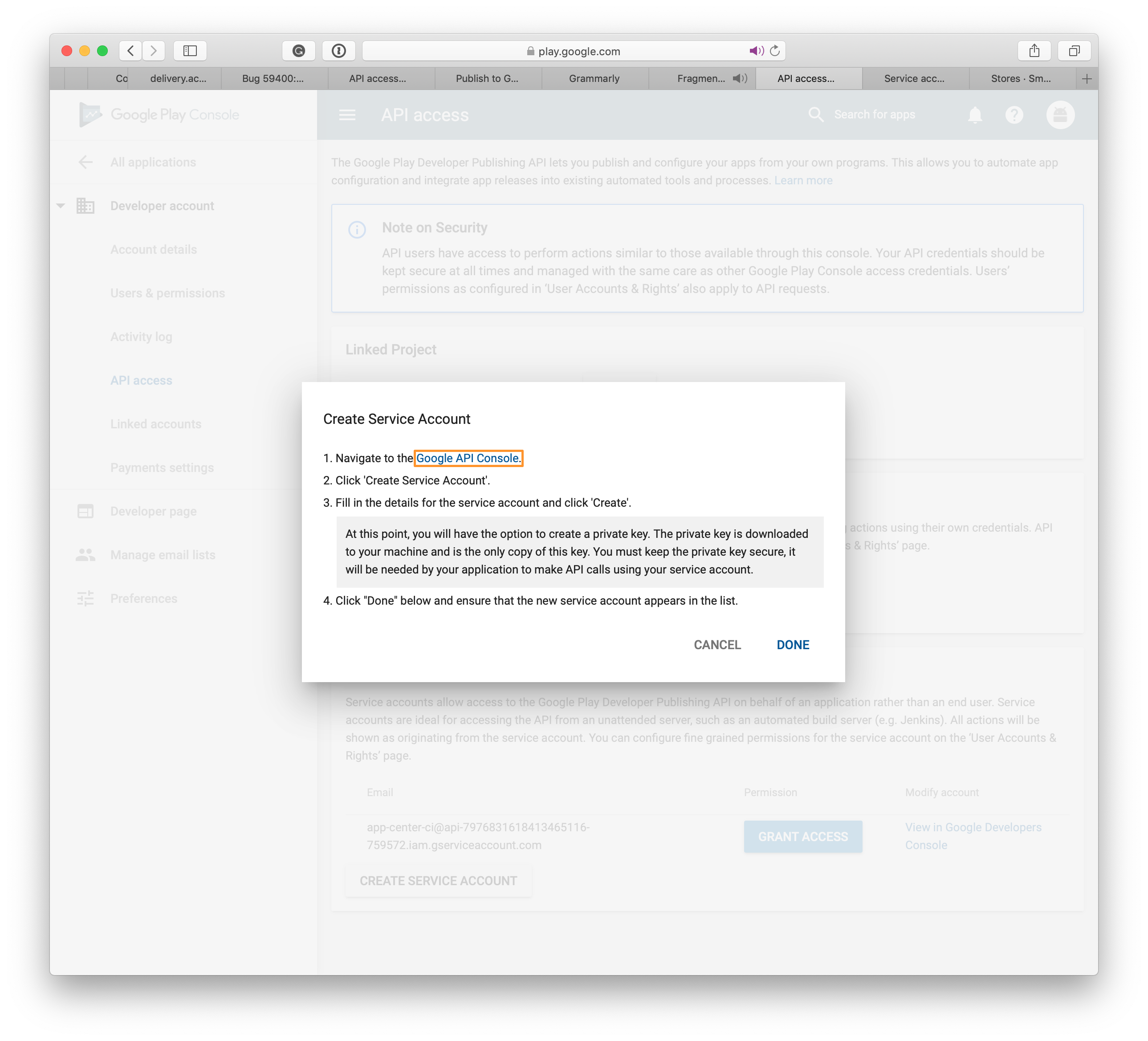
點擊按鈕 創建服務帳戶(創建服務帳戶 )在剛剛打開的頁面上.
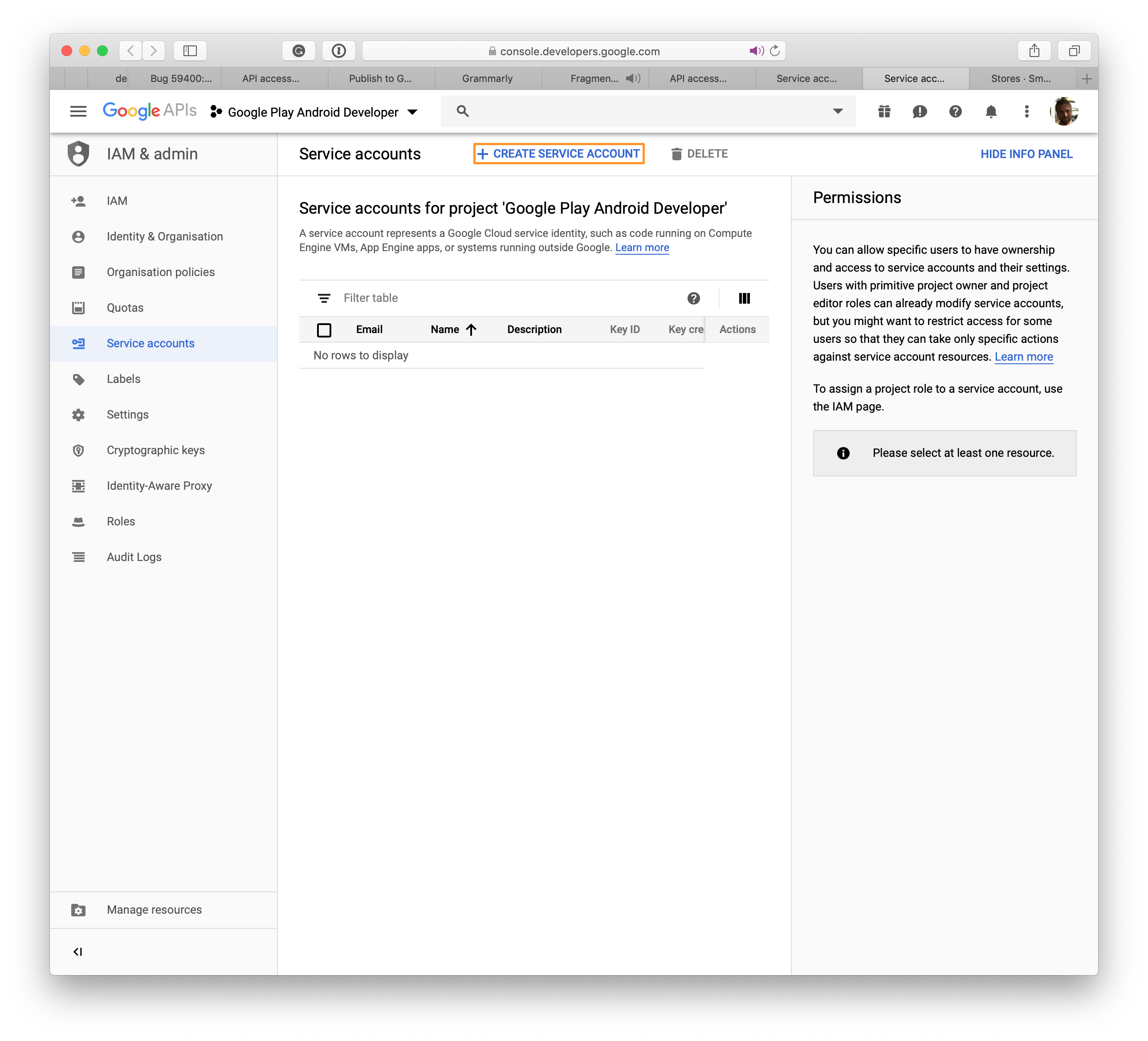
這一頁 創建一個服務帳戶 打開.
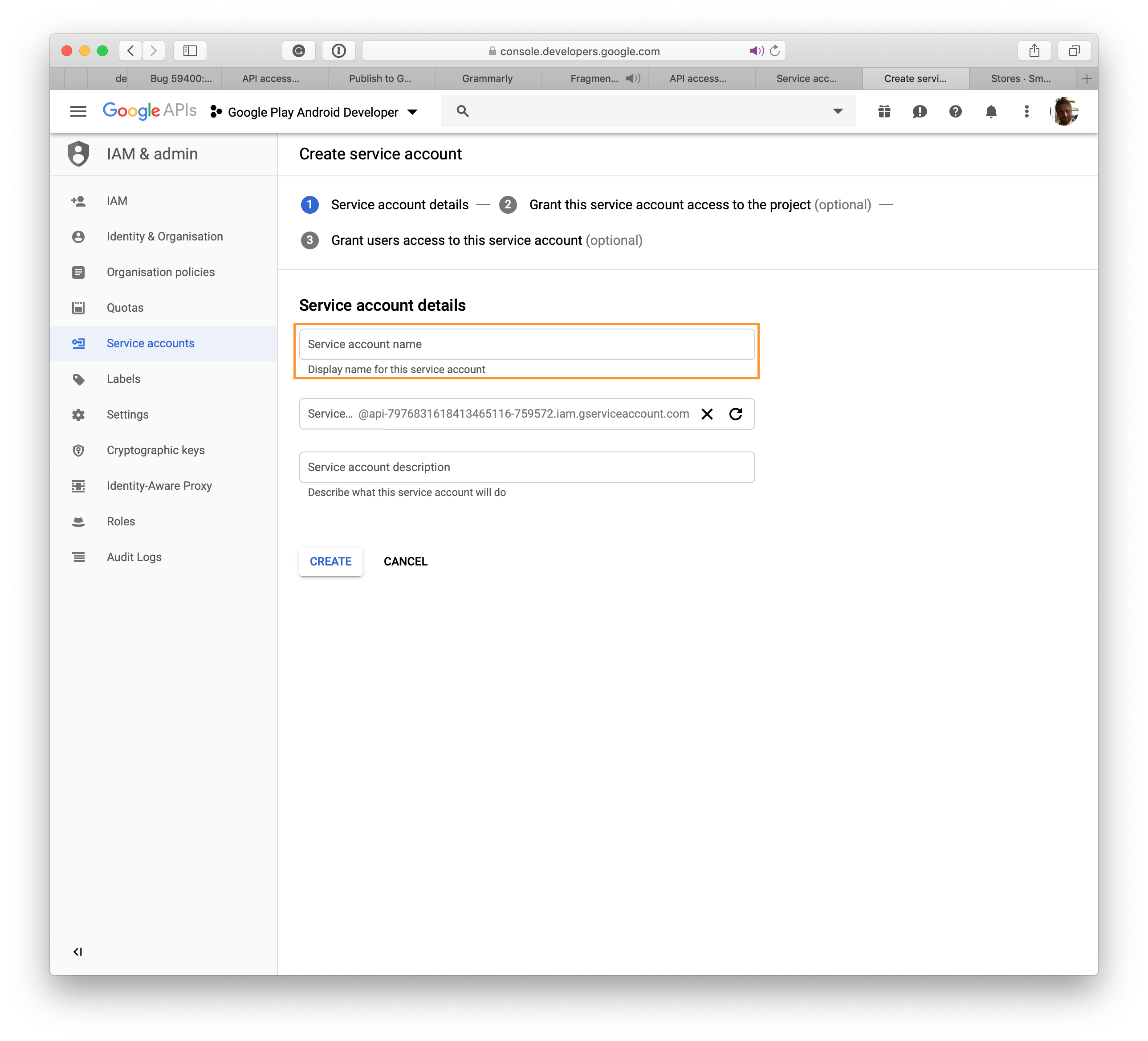
選擇新服務帳戶的名稱,然後單擊 創造.
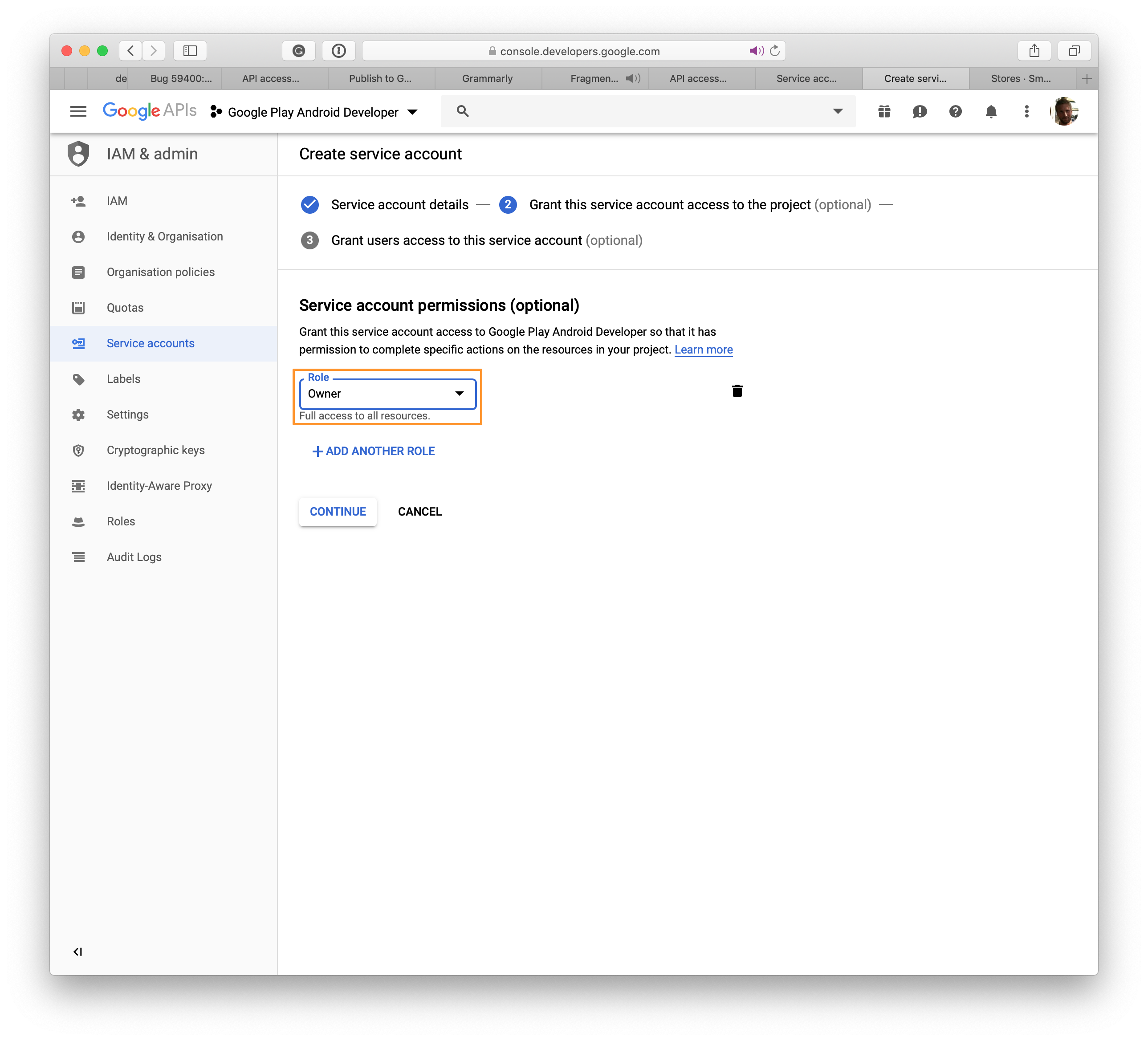
選擇 JSON , 然後單擊 創造 這樣一個帶有擴展名的文件 .從您的系統下載JSON . 該文件將在App Center中使用以建立與Google Play的連接.
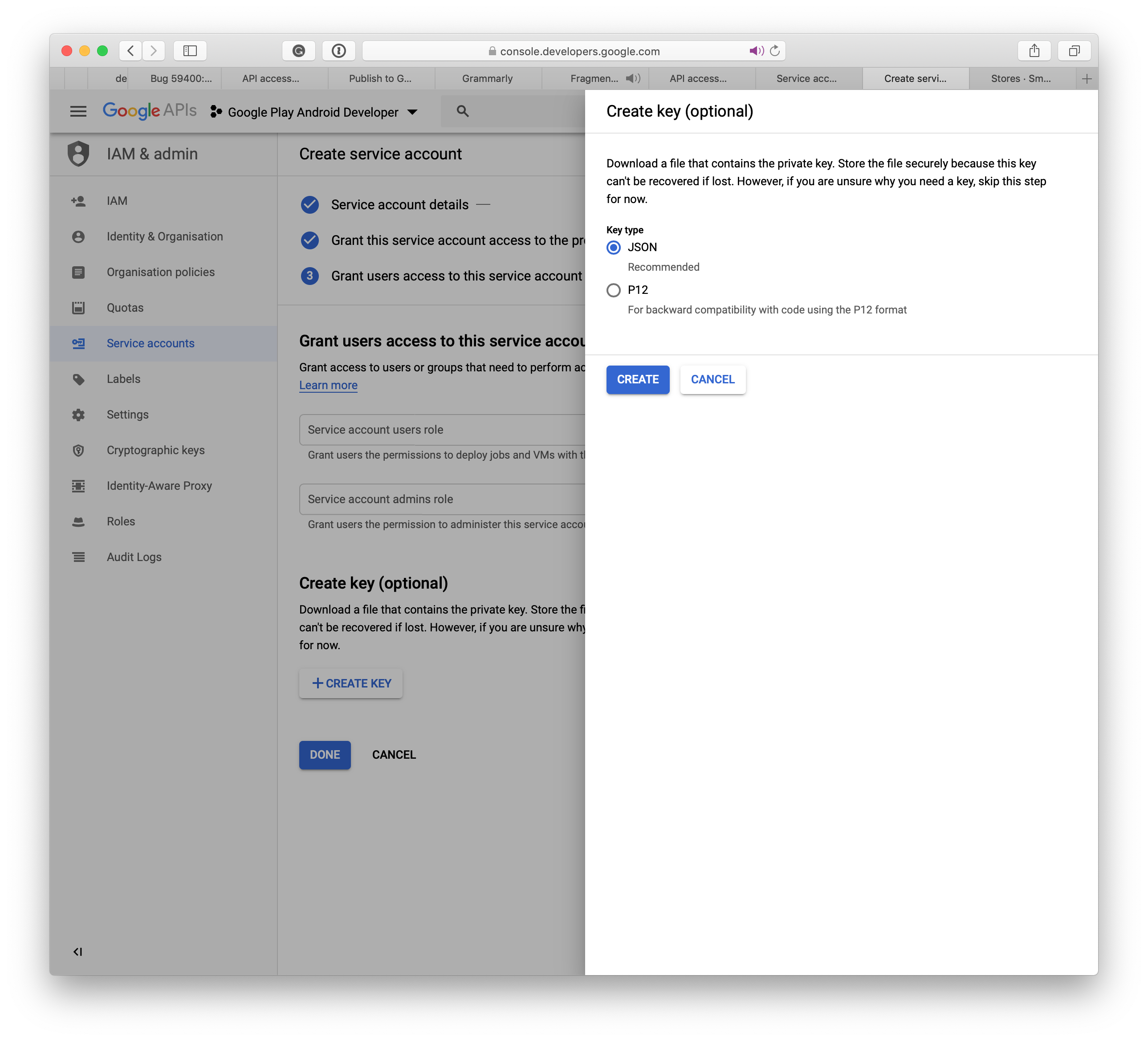
在Google開發人員控制台上創建了服務帳戶後,請單擊 完成的. 自動研究了API訪問頁面,您的服務帳戶將被列出.
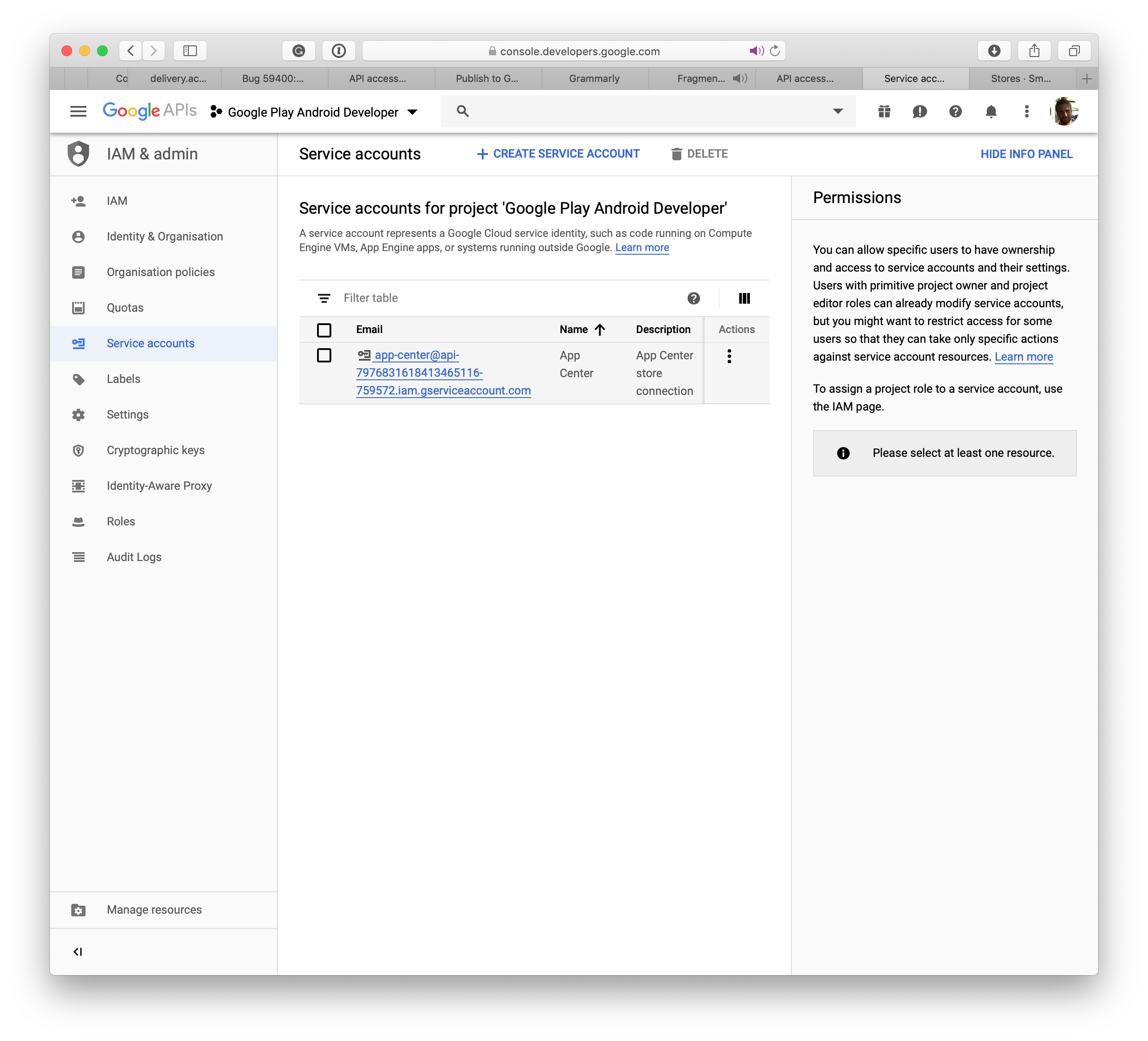
關閉窗口,新服務帳戶顯示在原始頁面上. 點擊按鈕 授予 完成過程. 在下一節中,您將學習將應用中心與Google Play連接起來.
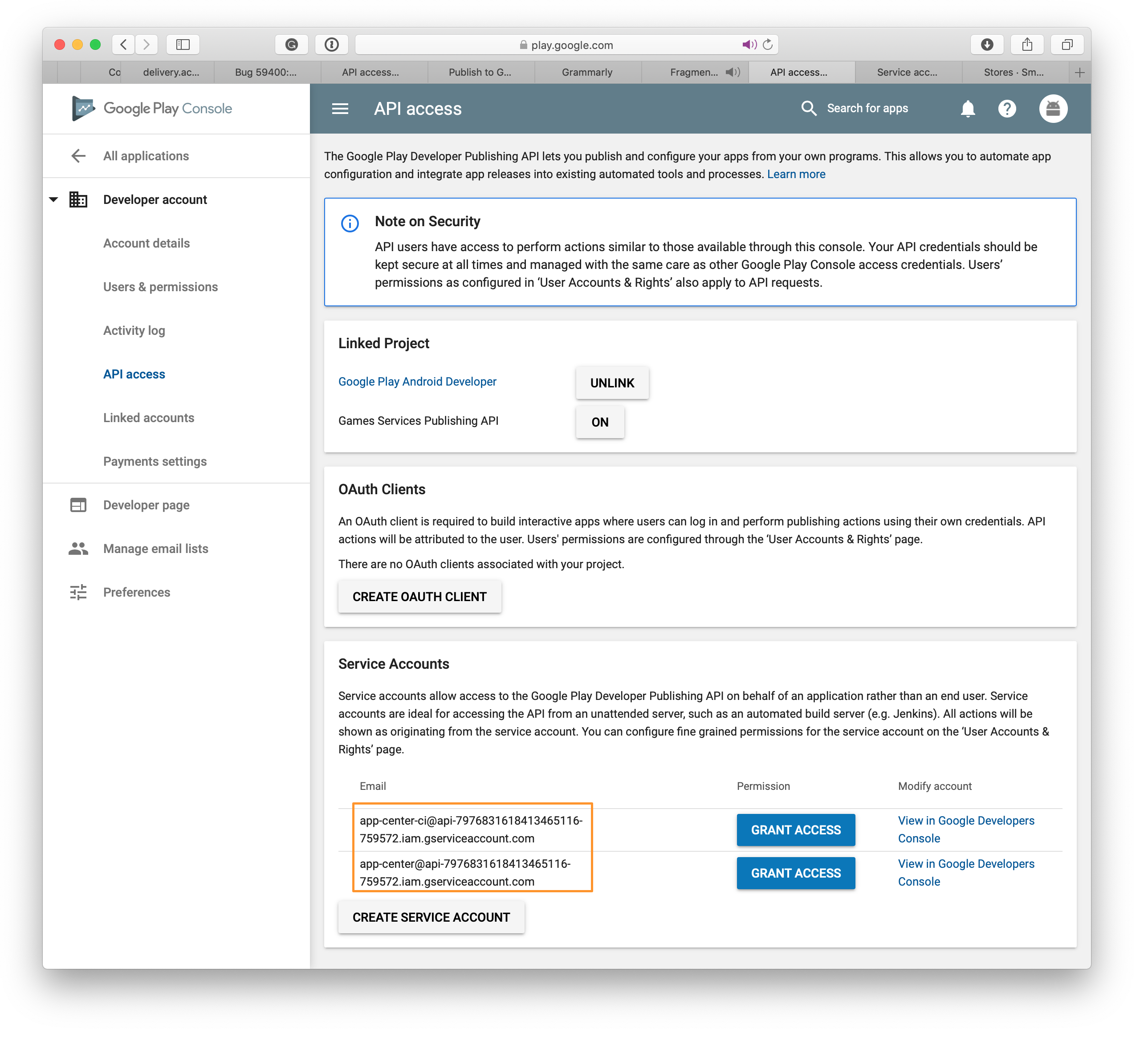
通過Google配置應用程序簽名
- 在Google Play開發控制台中選擇您的應用程序
- 選擇 應用程序連接 在左菜單中
- 您可以在三個選項之間進行選擇:
- 加載來自Android Studio的導出鍵
- 從Java密鑰存儲中導出並加載鍵
- 導出並加載鍵(不使用Java鍵存儲)
- Google Play的申請簽名(推薦)
在應用中心創建Google Play連接
- 點擊 商店 在左菜單中分發.
- 在頁面中間,單擊按鈕 連接到Windows商店 .
- 選擇 Google Play 瞎的.
- 點擊 下列的.
- 加載文件 私鑰 創建服務帳戶時下載的. 如果將JSON字段修改為不正確的值,則商店的創建可能會失敗. 檢查服務帳戶是否鏈接到您的Google Play開發人員控制台,該部分與上述先決條件有關.
- 加載文件後,單擊 登入.
- 現在,必須在主頁上使用三個曲目,生產,alpha和beta,可以看到Google Play連接 一些商店 . 此連接的配置是應用程序中心應用程序的唯一過程.
在Google Play商店中發布您的AAB
- 在頁面上 家庭商店 , 選擇上面創建的曲目之一.
- 點擊 發布 在右上角的按鈕上.
- 加載應用程序包. 一些要注意的要點:
- 該應用程序必須準備生產並在加載之前與有效的鑰匙店簽名.
- Google Play商店支持該集團為Android應用程序提供的優惠,最多可達2 GB. .從未生成的apk文件 .AAB不能超過150 MB. 要了解有關您選擇的更多信息,請參見Google的文檔.
- 版本的 .AAB必須嚴格大於當前的生產版本.
- 如果您在Alpha和Beta(例如Alpha和Beta)中有應用程序版本,則您的出版版本必須嚴格低於Alpha和Beta跟踪版本中的版本.
- 應用中心不支持將一個曲目推向另一首曲目. 您無法將Alpha版本推廣到Beta或Beta版本為生產.
- 如果您在要發布的曲目中有草稿出版物,則此草稿將消失,而有利於您發布的新版本.
- 加載包裝後,您可以看到該應用程序的一些詳細信息. 點擊 下列的.
- 點擊 發布 將申請發送到 Google Play商店. 此版本的“分佈商店詳細信息”頁面的狀態顯示為 提交.
- 應用程序中心完成申請申請到Google後,該應用程序的狀態通過 出版. Google最多可能需要24小時才能在Play商店中顯示該應用程序.
- 如果Google出版物失敗,該應用程序的所有者收到了Google郵件註冊的通知.
在Google Play商店中發布您的APK
- 在頁面上 家庭商店 , 選擇上面創建的曲目之一.
- 點擊 發布 在右上角的按鈕存儲中.
- 加載應用程序包. 這裡有一些要注意的要點:
- 該應用程序必須準備生產並在加載之前與有效的鑰匙店簽名.
- Google Play商店支持最多100 MB的應用程序包. 如果應用程序超過100 MB,則直接在Google Play控制台上加載擴展文件. 在擴展文件上讀取Google的文檔以進行配置.
- 這 .在應用程序創建過程中,APK必須與ZIP對齊.
- 必須的版本 .APK嚴格大於當前的生產版本.
- 如果您在Alpha和Beta(例如Alpha和Beta)中有應用程序版本,則您的出版版本必須嚴格低於Alpha和Beta Track版本中的版本.
- 應用中心不支持將一個曲目推向另一首曲目. 您無法將Alpha版本推廣到生產中的Beta或Beta版本.
- 如果您在要發布的曲目中有初步版本,它將被新版本替換.
- 加載包裝後,您可以看到該應用程序的一些詳細信息. 點擊 下列的.
- 點擊 發布 將申請發送到 Google Play商店. 該版本在發行商商店的詳細信息中的狀態顯示為 提交.
- 應用程序中心完成申請到Google的轉移後,該應用程序的狀態將用於 出版. Google最多需要24小時才能在Play商店中顯示該應用程序.
- 如果Google出版物失敗,該應用程序的所有者在註冊的Google地址收到通知.
通過ACI界面出版
您需要應用中心CLI 2.7或以後使用此功能.
CLI接口的使用是CI/CD配置的一部分,將連接連接到App Center Store的簡單方法,例如Jenkins或Go Go CI.
在使用CLI接口之前,您必須建立與目的地的連接,也就是說,在App Center中說Google Play,App Store或Intune. 並編譯一個與您的目的地一起使用的二進製文件.
您可以使用列表命令列出您的商店,如下所示:
應用分配商店列表\ - pp / \ - 輸出JSON您將獲得類似的結果:
實際這是我們將在最後階段使用的商店專欄.
最後一步是通過執行來發布您的應用程序:
applier分發fublish商店\ -file/path/to/file.aab \ - 儲存生產\ -app / \ -release-notes”.“”您必須填寫諸如列表命令之類的空間. 而不是有靜態出版物說明,而是可以使用. –Release Note-File出版物註釋文件是由UTF-8編碼的原始文本文件.
訂閱我們的新聞
您的應用已經準備好. 您將要向您的公司展示該應用程序的外觀. 您的首席執行官有一部Android手機,因此您可以在Google Play遊戲機上創建一個封閉的測試,以為他提供您的應用程序的Alpha版本. 種族,您不想在老闆之前向您的應用發佈到世界. 但是,當您想發布您的應用程序以進行封閉測試時,此彈出窗口會出現!
.png) ������������������������������������������������������������������������������������等等? 所有更改將為用戶看到? 怎麼了? TLDR:將您的應用發佈到商店的所有步驟.
������������������������������������������������������������������������������������等等? 所有更改將為用戶看到? 怎麼了? TLDR:將您的應用發佈到商店的所有步驟. .png)
託管出版
什麼是託管出版?
.png)
GooglePlay控制台上的託管發布是一個選擇 “準確控制何時發布對應用程序的更改”. 在GooglePlay控制台上,必須先批准對現有應用的修改之前 無限 在商店. 託管發布是您要激活的選項,以停止直接出版並在需要時自己發布它. 這可以防止您的應用在Google完成腳本後,在周五晚上在周五晚上發布的應用程序發布. 要激活它,您需要去 出版概述 進而 打開託管出版.
我們為什麼談論託管出版?
.png)
因為有關更新的恐怖彈出窗口沒有改變. 注意,當您想發行Alpha時,您仍然會看到可怕的彈出窗口.
GooglePlay商店中的Alpha版本
.png)
為了更好地了解它的工作原理,讓我們以Alpha版本的榜樣,然後逐步查看它. 正如我之前所說,您會看到可怕的彈出窗口,談論所有用戶,即使是Alpha版本.
步驟1:在評論中
.png)
上傳構建後(這裡版本7.8.0)對於Alpha版本,您將在封閉的測試部分中看到它:
步驟2:變更準備發布
一旦完成了Google的評論,由於我們有託管發布,因此構建不是自動發布的. 我們處於階段“準備發布»».
.png)
.png) 在那裡您可以看到已經進行了不同的修改. 您可以看到您已經修改了“封閉測試-Alpha”中的元素,並且您有版本7.8.該應用的0. 筆記:“描述”中的可怕短語:完整的推出並不意味著完整的推出已經開始. 與往常一樣,這令人困惑(否則,我會寫這篇文章). 好的,一切似乎都不錯,我們只需要單擊“發布更改”:可能會出錯?
在那裡您可以看到已經進行了不同的修改. 您可以看到您已經修改了“封閉測試-Alpha”中的元素,並且您有版本7.8.該應用的0. 筆記:“描述”中的可怕短語:完整的推出並不意味著完整的推出已經開始. 與往常一樣,這令人困惑(否則,我會寫這篇文章). 好的,一切似乎都不錯,我們只需要單擊“發布更改”:可能會出錯? .png) ������������������������������������������������������������������������������������你是什麼意思 “所有更改將對用戶看到”.
������������������������������������������������������������������������������������你是什麼意思 “所有更改將對用戶看到”.步驟3:可怕的彈出窗口
- Alpha用戶將看到使用Newst版本的修改(7.8.0)應用程序.
- 每個普通用戶都會在生產中看到應用程序的修改. 但是由於沒有,他們什麼都不會看到.
因此,它再次壓力很大且令人恐懼,但它很好地描述了將會發生的事情:每個用戶都會看到其應用的修改. 如果他們擁有Alpha應用程序,則將Alpha更新(如果有生產應用程序),他們將看到Production App Update(如果有).
因此,您可以放鬆並單擊“發布”,一切都會好起來的:相關用戶將看到修改. 其餘的用戶什麼都看不到.
步驟4:該應用已部署在商店中
合適的人將可以訪問正確的應用程序. 但是,大多數人都無法訪問,但是,Alpha測試人員將能夠訪問它.
一個按鈕,但許多更改
要記住的另一件事是,只有一個按鈕 發布更改. 但是,您可能需要進行多次修改,因此有多次更改準備發布.
如果修改主商店列表:

銷售有一個按鈕:“發布更改”,每次修改都將同時發布. 您無法採取任何其他方式.
因此,您必須謹慎不要準備不想同時發布的多次修改!
結論
發布一個應用程序總是有點恐怖,顯然在Google Play遊戲機上的措辭無濟於事:即使您發布了一堆應用程序,您仍然可能會被此恐怖的彈出窗口觸發. 因此,我希望這篇文章將在下次看到這個可怕的彈出窗口時向您放心!



